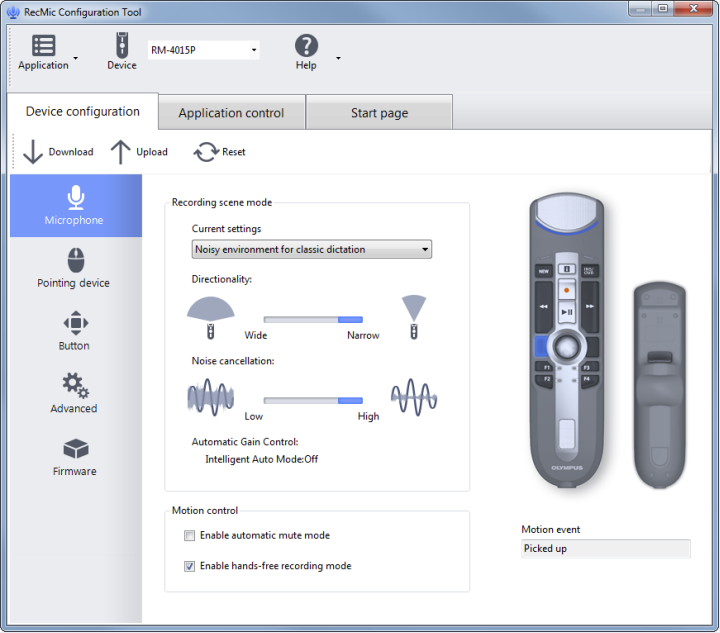Schaltflächeneinstellungen: Windows-Spracherkennung
Die RecMic Series II Modelle RM-4010P und RM-4015 P lassen sich einfach per Plug & Play mit der Windows Spracherkennung nutzen. Es ist keine zusätzliche Software erforderlich. Die Tasten des RecMic II sind bereits mit folgenden Einstellungen und Befehlen vorkonfiguriert:
Um den Windows-Modus zu aktivieren, drücken Sie die NEW- und INSERT-Taste, bis die LEDs zu blinken beginnen, gefolgt von F4.
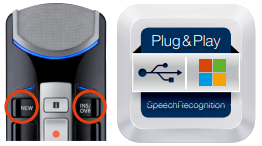
RecMic II-Konfigurationseinstellungen

Überprüfen Sie Ihre Aufnahmeumgebung
Die Noise-Analyzer-Funktion prüft, ob Ihre Aufnahmeumgebung für die Spracherkennung geeignet ist. Drücken Sie die Tasten F1 und F3 etwa 5 Sekunden lang. Wenn der Geräuschpegel zu hoch ist, blinkt die LED auf der Oberseite. Wenn dies der Fall ist, wird empfohlen, die Umgebung zu ändern.

Modi ändern
Drücken Sie die F1- und INSERT-Taste etwa 5 Sekunden lang. Durch Wiederholen dieses Vorgangs wird zwischen den Modi umgeschaltet. Sie können die Aufnahmemodi anhand der Farbe der LEDs erkennen.
Blau = Ruhige Umgebung
Grün = Laute Umgebung für Spracherkennung
Rot = Laute Umgebung für klassisches Diktieren

Modi ändern
Drücken Sie die NEW- und INSERT-Taste, bis die LEDs von F1 bis F4 blinken (das Blinken dauert 15 Sekunden). Während dieser Zeit können wir die bevorzugten voreingestellten Tastenmodi von F1 bis F4 auswählen.
F1 = Olympus-Modus
F2 = Benutzerdefinierter Modus
F3 = Drachenmodus
F4 = Windows SR-Modus
RecMic-Konfigurationstool
Das RecMic II kann mit dem RecMic Configuration Tool konfiguriert werden. Die Anwendung ist kostenlos und kann über den Link heruntergeladen werden Hier.
Das Tool unterstützt die folgenden Funktionen:
- Gerätekonfiguration
- Einstellung des Aufnahmemodus
- Maussteuerungseinstellung
- Benutzerdefinierte Tastatureinstellung
- Firmware Update
- Andere allgemeine Einstellung
- Anwendungssteuerung
- Befehl bearbeiten
- Tastaturvorlage